Har du prøvd VLC media player før? Vet du at den kan kombinere flere videoklipp til en enkelt fil?
Du har kanskje brukt denne programvaren som en videospiller. Men faktisk er VLC ikke bare en mediespiller - det kan også være en grunnleggende redaktør som gir deg mange nyttige funksjoner for å slå sammen, trimme og rotere videoene dine enkelt.
I dette innlegget vil du lære hele guiden om hvordan du slår sammen videoer med VLC og hvordan du løser problemet med at VLC ikke kan slå sammen videofiler riktig.

Å bruke VLC til å kombinere videoklippene dine er ganske enkelt. Det er helt gratis. Og du trenger ikke å bekymre deg for kompatibiliteten – VLC kan fungere med nesten alle plattformer, inkludert Windows, Mac OS, Linux og mer. Hvis du ikke vet hvordan du kan bli med videoer i VLC nøyaktig, her er trinnene du kan følge.

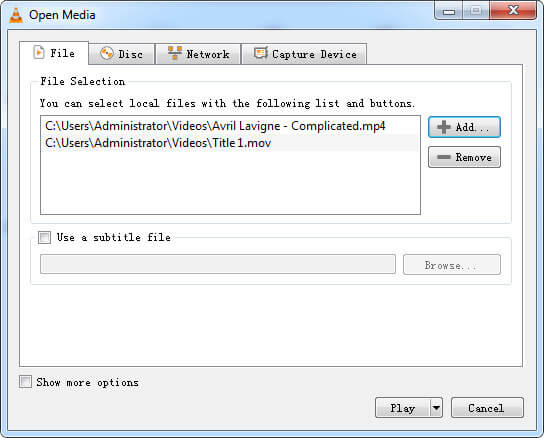
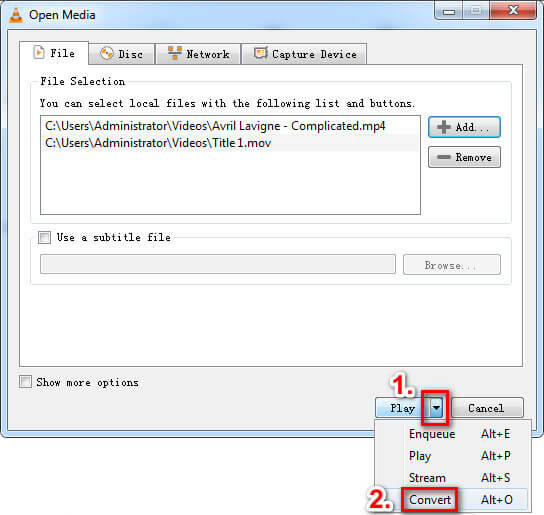
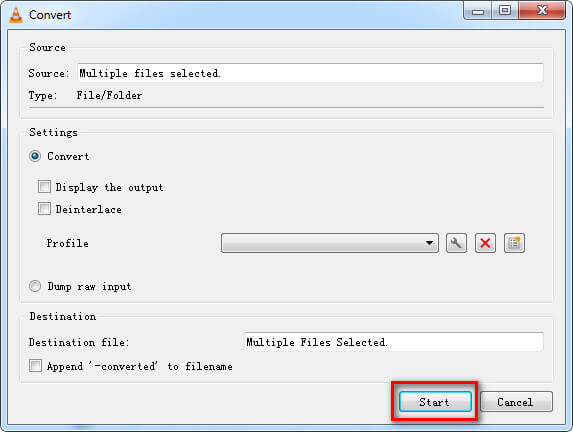
Denne metoden fungerer ikke alltid. Noen ganger når du glemmer å endre katalogen, kan de eksisterende filene bli overstyrt og du vil miste alt videoinnholdet. Og en annen irriterende ting er at du ikke kan justere rekkefølgen på videoklipp etter at du har lagt dem til i listen. Du må åpne disse klippene en etter en for å sikre at de er i den perfekte rekkefølgen du ønsker.
I tillegg til å bruke Konverter-funksjonen, kan du også slå sammen videoer med VLC-kommandolinjen hvis videoformatene er de samme. Hvis ikke, er det bedre konvertere videoene til et identisk format, som MP4, før kombinasjonen. Følg instruksjonene nedenfor for å flette MP4-filer med VLC.
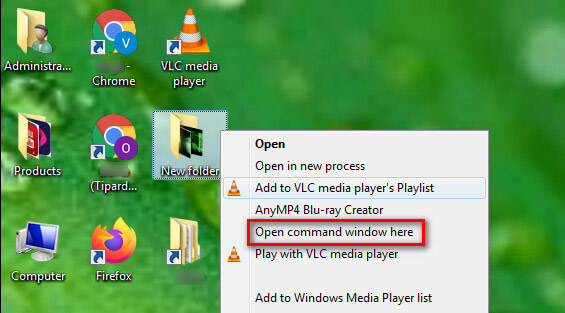
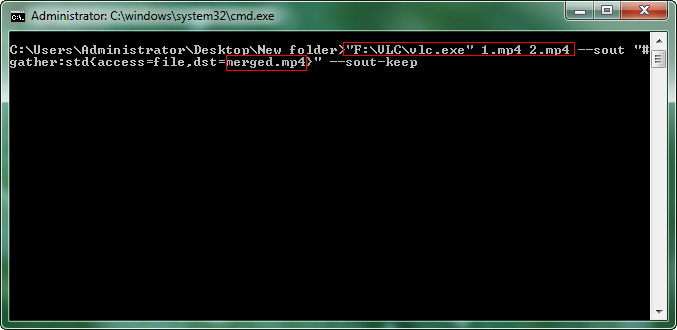
Mens du slo sammen videoer med VLC, opplevde noen av våre lesere problemet med at VLC ikke kan utføre kombinasjonen riktig. Hvis du har det samme problemet, kan du prøve løsningene nedenfor for å fikse det.
Noen ganger er dette problemet med VLC-videoer som ikke fungerer, forårsaket av Windows Defender-brannmuren eller tredjeparts antivirusprogramvare. Du bør slå den av eller justere innstillingene for å la den tillate VLC og dens funksjoner.
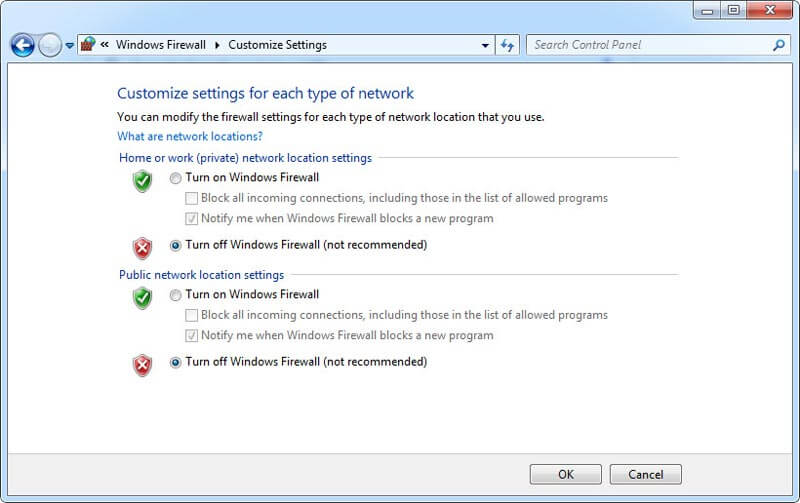
Hvis det ikke fungerer for deg å slå av brannmuren, kan du sjekke om VLC-spilleren din er oppdatert.
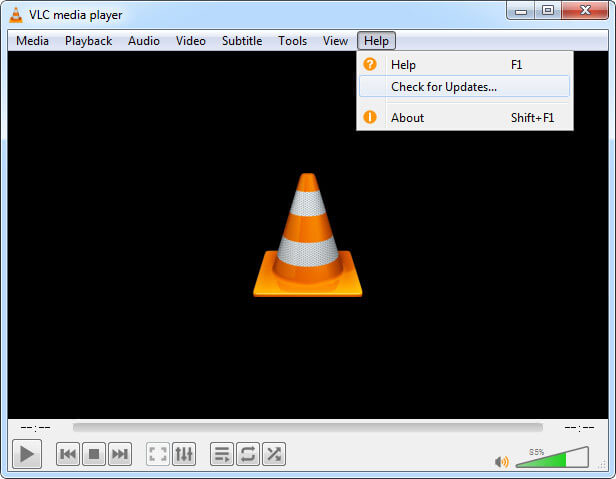
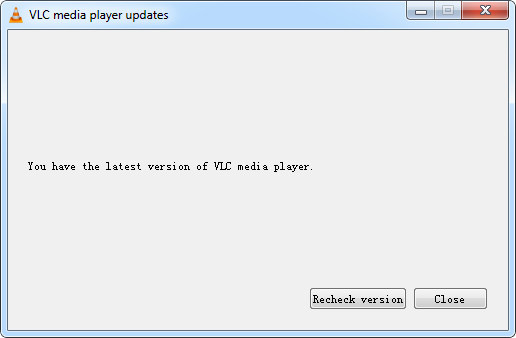
Hvis løsningene ovenfor ikke kan fikse VLC-flettevideo som ikke fungerer, eller du vil kombinere videoer i forskjellige formater, kan du ganske enkelt bruke en profesjonell fusjonsfusjon. Her anbefaler vi deg på det sterkeste å prøve Aiseesoft Video Converter Ultimate, den beste fusjonen for å kombinere flere flere videoklipp til en komplett video.
Denne programvaren lar deg slå sammen filer i forskjellige formater, for eksempel MP4, TS, MKV, AVI, FLV, WEBM, MOV og MXF, med den raskeste hastigheten. Og i motsetning til VLC, kan du enkelt endre rekkefølgen på videoklippene dine innen klikk.

Nedlastinger
Beste VLC-alternativet for å slå sammen videoer
100 % sikker. Ingen annonser.
100 % sikker. Ingen annonser.


Foruten å slå sammen videoer, Aiseesoft Video Converter Ultimate lar deg også konvertere video / lydformater, komprimere mediefiler, redigere videoeffekter, legge til undertekster og vannmerke, beskjær video til GIF, Og mer.
1. Kan jeg kombinere videoer med VLC?
Hvis du vil kombinere videoer, bør du først laste dem ned på datamaskinen. Du kan bruke en skjermopptaker for å spille inn videoer hvis videoen du liker ikke kan lastes ned direkte.
2. Vil det være et vannmerke på den sammenslåtte videoen?
Svaret er nei. VLC er et gratis og åpen kildekode-program som ikke legger til et vannmerke til videoen din.
3. Hvordan slå sammen videoer online?
Du kan prøve en nettbasert videosammenslåing som clideo. Men det er ikke gratis å bruke.
konklusjonen
Nå er det din tur til kombinere flere videoer til en med VLC. Hvis du har en enklere måte å slå sammen videoer på, ikke vær sjenert. Bare del med oss i kommentarene nedenfor. Og hvis du liker dette innlegget, kan du dele det med vennene dine.
Slå sammen og kombiner og bli med i video
Bli med i MKV Bli med i WebM Bli med i MXF Bli med M4V Bli med i VOB Bli med i ASF Bli med i MPEG Bli med i 3GP Bli med TS Bli med i FLV Bli med i AVCHD Bli med i SWF Bli med i MOV Bli med i WMV Bli med MP4 Bli med i AVI Kombiner SRT og MP4 Slå sammen flere MP4 videofiler Kombiner MP4-filer i HandBrake Slå sammen MP4 på Windows 10 Kombiner MP4 på Mac Kombiner video i VLC Bli med GoPro-videoer Kombiner videoer og bilder for Instagram Slå sammen videoer med HanBrake Slå sammen videoer sammen Kombiner videoklipp i iMovie Beste videosammenslåing Beste MP4 snekker Beste AVI snekker Beste videosnekker Beste online videosammenslåing Apper for å kombinere videoer Beste videokombinator
Video Converter Ultimate er utmerket videokonverterer, editor og forsterker for å konvertere, forbedre og redigere videoer og musikk i 1000 formater og mer.
100 % sikker. Ingen annonser.
100 % sikker. Ingen annonser.